Instalace PyCharm
Na programování si musíme pořídit nějaké vývojářské prostředí. To je program, ve kterém budeme zdrojový kód psát a který nám zároveň umožní jej spustit. Tento článek popisuje, jak instalovat prostředí PyCharm, které se hodí pro programování v Pythonu.
Pokud se ti povede nainstalovat PyCharm, automaticky se ti nainstaluje i Python, tudíž nemusíš řešit jeho instalaci zvlášť.
Instalace na Windows
Z webových stránek
si stáhni spustitelný soubor, který spusť.
Proklikej se nastavením, většinou je stačí nechat přednastavené, nebo si jej uprav podle sebe.
Co je však důležité, v sekci Installation Options klikni na Add "bin" folder to the PATH.
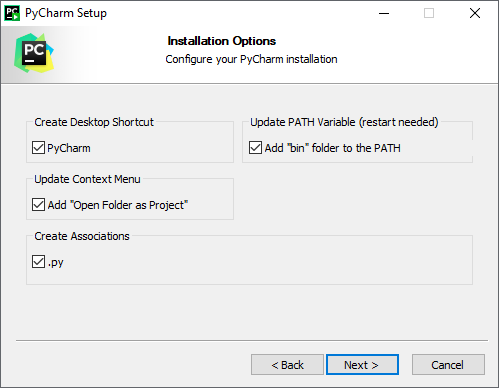
Po instalaci počítač restartuj. Technické detaily toho, proč je to potřeba, si možná povíme na soustředění.
Instalace na Linux
V nějakých distribucích se dá Pycharm nainstalovat z klikacího rozhraní. Jinde funguje následující:
Flatpak (Linux mint, Fedora, Debian):
flatpak install flathub com.jetbrains.PyCharm-Community
Snap (Ubuntu, Debian, Linux Mint):
sudo snap install pycharm-community --classic
Arch Linux má PyCharm v extra repozitáři:
sudo pacman -S pycharm-community-edition
První spuštění
Při spuštění se ti PyCharm nabídne vytvořit nový projekt. Technické detaily si opět necháme na soustředění, je ale důležité vědět, že Pycharm si programy ukládá v projektech, které celé leží v jedné složce. Jednotlivé programy se dají spouštět zvlášť, takže není nutné se tím příliš zabývat.
Při vytvoření projektu ti PyCharm nabídne, jestli chceš použít virtuální prostředí, takzvané venv.
Zaklikni, že ano, stejně tak, že chceš vyrobit soubor main.py.
Pokud vše proběhlo hladce, tak se před tebou objeví soubor main.py,
který můžeš spustit zeleným trojúhelníkem v pravém rohu vývojového prostředí.
Doufáme, že pro vás návod byl alespoň trochu užitečný a že se nyní vesele vrhnete do programování.